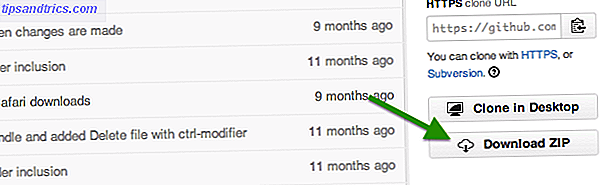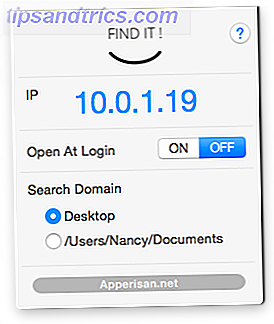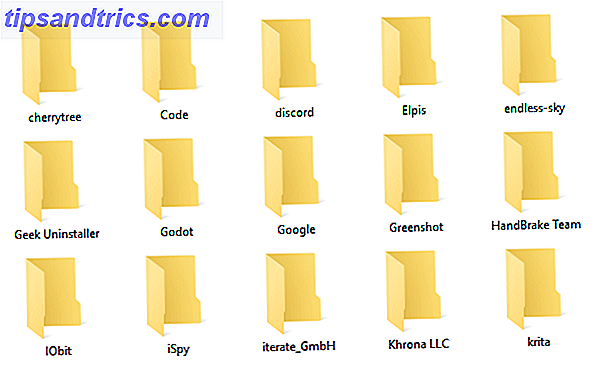
Hemos escrito ad infinitum sobre por qué debe hacer una copia de seguridad de los archivos 5 Datos básicos de copia de seguridad que todo usuario de Windows debe saber 5 Datos básicos de copia de seguridad que todo usuario de Windows debe saber Nunca nos cansamos de recordarle hacer copias de seguridad y mantener sus datos seguros. Si se pregunta qué, con qué frecuencia y dónde debe hacer una copia de seguridad de sus archivos, tenemos respuestas directas. Lea más y qué puede pasar si no lo hace. Estos chicos no hicieron copias de seguridad de sus archivos, ahora miren lo que sucedió. Estos chicos no hicieron copias de seguridad de sus archivos, ahora miren lo que sucedió. Si hay algo que aprendí durante esos primeros años de trabajando con computadoras (y las personas que las usan), fue lo importante que es no solo guardar cosas importantes, sino también ... Leer más. ¿Peor de los casos? Perderá todas sus aplicaciones, datos, configuraciones y archivos, lo que le obligará a comenzar de cero.
Un inconveniente importante, y uno que puede evitar tan fácilmente.
Pero incluso si decides hacer una copia de seguridad de tus cosas La última guía de copia de seguridad de Windows 10 La última guía de copia de seguridad de Windows 10 Hemos resumido todas las opciones de copia de seguridad, restauración, recuperación y reparación que pudimos encontrar en Windows 10. Utiliza nuestros sencillos consejos ¡y nunca más te desesperes por los datos perdidos! Lea más, puede estar atascado con esta pregunta de seguimiento: ¿Qué archivos y carpetas debo hacer una copia de seguridad? Sigue leyendo para descubrir, además de aprender sobre qué archivos y carpetas debes ignorar.
Archivos y carpetas a respaldar
Tenga en cuenta que cuando hablamos de respaldar datos, el caso ideal es que debería poder restaurar los datos y hacer que funcionen correctamente de inmediato, pero ese no siempre será el caso.
Trátelos como copias de seguridad de emergencia: el proceso de restauración puede no ser fácil y es posible que deba recuperar los datos a mano, pero es mejor que comenzar desde la nada.
AppData y ProgramData
AppData (C: / Users / {Username} / AppData) se utiliza para almacenar la configuración específica del usuario de una aplicación. Dentro de esta carpeta, tiene AppData / Roaming (datos que se pueden mover con el usuario a otro sistema) y AppData / Local (datos que son específicos de este sistema en particular).
No realice una copia de seguridad de toda la carpeta AppData. Concéntrese únicamente en las aplicaciones para las que necesita las configuraciones específicas del usuario. Roaming es más importante que Local, así que no dude en ignorarlo.
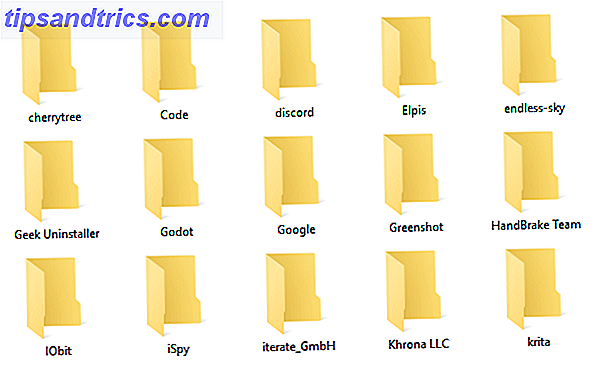
ProgramData (C: / ProgramData) se utiliza para almacenar configuraciones de aplicaciones y datos que no están vinculados a usuarios específicos. No haga una copia de seguridad de toda la carpeta ProgramData, pero revise y guarde las que cree que necesitará en el futuro.
Tenga en cuenta que la configuración y los datos de AppData y ProgramData solo pueden ser compatibles con ciertas versiones de la aplicación. Copia de respaldo de estos archivos puede ser bueno para la posteridad y la referencia, pero puede tener errores si restaura directamente desde una copia de seguridad.
Documentos
La carpeta Documentos (C: / Usuarios / {Nombre de usuario} / Documentos) está destinada a ser un lugar donde los usuarios pueden almacenar archivos y documentos personales. Desafortunadamente, muchos desarrolladores de software han ignorado esto y usan la carpeta para almacenar datos relacionados con la aplicación (por ejemplo, Calibre almacena los metadatos de la biblioteca de libros electrónicos aquí).
Al igual que con AppData y ProgramData, es posible que desee ir y realizar una copia de seguridad de estos archivos para la posteridad y la referencia. Por ejemplo, Visual Studio utiliza documentos para almacenar configuraciones y plantillas, SoftMaker Office utiliza documentos para almacenar plantillas y diseños, etc.
Descargas
La carpeta de descargas (C: / Users / {Username} / Downloads) es donde se supone que irán los archivos descargados. La mayoría de los navegadores web predeterminados a esta carpeta para descargas y muchas herramientas para descargarlos Capture Streaming Video desde cualquier sitio web con estas 5 herramientas Capture Streaming Video desde cualquier sitio web con estas 5 herramientas La mayoría del tráfico actual de Internet consiste en video transmitido. Pero la transmisión de video puede ser costosa con límites de datos. La solución es capturar videos de transmisión y descargarlos a su computadora. Lea más también por defecto aquí. También puede respaldar estos archivos para que no tenga que volver a descargarlos.
No tiene que preocuparse por la copia de seguridad de los correos electrónicos si usa IMAP, pero si usa POP3, es posible que deba hacer una copia de seguridad.

(IMAP mantiene los correos electrónicos en el servidor mientras POP3 los descarga en su máquina local. Obtenga más información sobre IMAP frente a POP3 ¿Qué es POP e IMAP y cuál debe usar para su correo electrónico? ¿Qué es POP e IMAP y cuál debe usar para ¿Su correo electrónico? Si alguna vez ha configurado un cliente de correo electrónico o una aplicación, seguramente habrá encontrado los términos POP e IMAP. ¿Recuerda cuál eligió y por qué? Si no está ... Lea más).
Desafortunadamente, los clientes de correo electrónico almacenan datos de diferentes maneras. Outlook almacena sus correos electrónicos (y calendarios, contactos, tareas y notas) como un archivo PST singular, que puede residir en una de las siguientes ubicaciones:
- C: / Users / {Nombre de usuario} / AppData / Local / Microsoft / Outlook
- C: / Users / {Nombre de usuario} / AppData / Roaming / Microsoft / Outlook
- C: / Usuarios / {Nombre de usuario} / Documentos / Archivos de Outlook
- C: / Users / {Nombre de usuario} / AppData / Local / Microsoft / Outlook
Debido a que hay demasiados otros clientes de correo electrónico, no podemos cubrirlos todos. Una rápida búsqueda en Google de "cómo hacer una copia de seguridad de los correos electrónicos [del cliente de correo electrónico]" debería llevarlo a las respuestas que necesita.
Juegos
Si compras y juegas tus juegos a través de Steam, muchos de ellos usan Steam Cloud para sincronizar los datos y configuraciones del juego para que puedas tener una experiencia consistente en todas las máquinas.
Para habilitar la sincronización Steam Cloud, vaya a Steam> Configuración, haga clic en la pestaña Nube y luego active la sincronización Steam Cloud para las aplicaciones que lo admitan .
Para ver qué juegos son compatibles con Steam Cloud, vaya a la página Biblioteca y luego haga clic en Vista de lista en la esquina superior derecha. Los juegos que admiten esta característica tienen un ícono de la nube:

Para todos los demás juegos, tendrás que cazar y encontrar sus datos de guardado individualmente. Aquí hay varias ubicaciones comunes donde los juegos pueden almacenar datos:
- C: / ProgramData / {Game}
- C: / Archivos de programa / {Game}
- C: / Archivos de programa / Steam / steamapps / common / {Game}
- C: / Archivos de programa / Steam / {Nombre de usuario} / {Juego}
- C: / Users / {Nombre de usuario} / AppData / Roaming / {Game}
- C: / Users / {Username} / AppData / Local / {Game}
- C: / Usuarios / {Nombre de usuario} / Documentos / {Juego}
- C: / Usuarios / {Nombre de usuario} / Documentos / Mis juegos / {Juego}
- C: / Usuarios / {Nombre de usuario} / Juegos guardados / {Juego}
Música, Fotos, Videos
Al igual que con las carpetas Documentos y Descargas, Windows proporciona carpetas especiales destinadas a almacenar archivos multimedia personales: Música (C: / Usuarios / {Nombre de usuario} / Música), Imágenes (C: / Usuarios / {Nombre de usuario} / Imágenes) y Videos ( C: / Usuarios / {Nombre de usuario} / Videos).
Algunas aplicaciones de medios usan estas carpetas para almacenar archivos locales (por ejemplo, iTunes mantiene los archivos de la biblioteca en la subcarpeta Music / iTunes), por lo que aunque no son esenciales para la copia de seguridad, puede ser deseable si no desea volver a descargar todo .
Proyectos
Si realiza un trabajo creativo (por ejemplo, programación, fotografía, edición de video, etc.), entonces debe hacer una copia de seguridad de estos archivos, ¡especialmente cualquier trabajo en curso! Solo tú sabes dónde guardas todos tus proyectos creativos. Asegúrese de recordar hacer una copia de seguridad de todos ellos.
Esto no es tan importante para los programadores que usan el control de fuente de Git. ¿Qué es Git y por qué debería usar? Control de versión Si usted es un desarrollador ¿Qué es Git? ¿Por qué debería usar el control de versión?, muchas veces tendemos a trabajar en sitios de desarrollo local y luego solo cargamos todo cuando terminamos. Esto está bien cuando solo usted y los cambios son pequeños, ... Lea más, pero aún así es una buena idea mantener copias de seguridad locales incluso si su fuente está alojada y administrada por un servicio remoto.
Archivos
Si tiene archivos personales que no están almacenados en las carpetas anteriores, no olvide respaldarlos también. Estoy pensando en archivos como registros y documentos fiscales, documentos de alquiler y arrendamiento, facturas comerciales, extractos bancarios y de crédito, certificados, hojas de vida, varias hojas de cálculo, etc.
Archivos y carpetas para ignorar
Por miedo a perder datos valiosos, es posible que tengas la tentación de hacer una copia de seguridad de cada carpeta que suene remotamente importante. ¡Combate ese impulso! Acabará desperdiciando espacio, sus copias de seguridad tardarán más en crearse y restaurarse, y la inconveniencia puede hacer que no realice copias de seguridad periódicas. Cosas que debe saber sobre redundancia y copias de seguridad Cosas que debe saber sobre redundancia y copias de seguridad La redundancia se confunde con frecuencia con copias de seguridad. De hecho, los conceptos son relativamente similares, aunque con algunas diferencias importantes. Lee mas .
Aquí hay algunos de esos archivos y carpetas que puede ignorar de forma segura.
Controladores
Simplemente no recomendamos respaldar los controladores existentes. Un controlador es una utilidad de software que se conecta entre el hardware y el sistema, básicamente actúa como un intérprete que permite que un dispositivo determinado (por ejemplo, teclado, mouse, monitor) funcione correctamente en su sistema con plena funcionalidad.
Como el hardware difiere de un sistema a otro, no necesitará los mismos controladores. Si es necesario, puede hacer una copia de seguridad de los archivos del instalador del controlador. Simplemente no haga una copia de seguridad de los controladores.
Archivos de programa
Tanto C: / Archivos de programa como C: / Archivos de programa (x86) contienen aplicaciones que están instaladas en su sistema. No puede simplemente copiarlos y pegarlos en otro sistema y esperar que funcionen; a veces podrían hacerlo, pero más no lo harán. Las instalaciones suelen ser personalizadas para el sistema.

La única excepción a esto es si instaló una versión portátil de una aplicación. Estos están diseñados como carpetas independientes, no requieren nada fuera de la carpeta para que la aplicación se ejecute correctamente. Vea nuestra página de Mejores aplicaciones portátiles Las mejores aplicaciones portátiles Las mejores aplicaciones portátiles Las aplicaciones portátiles son versiones de software livianas que se pueden ejecutar desde una unidad USB sin estar instaladas en la computadora host. Hemos seleccionado los mejores para una serie de tareas. Lea más para obtener ideas.
Archivos temporales
Los archivos temporales son exactamente eso: archivos temporales . Se crean para una acción específica en un momento específico y ya no se necesitan cuando se completa esa acción. ¿Por qué su sistema los mantiene cerca? Bueno, se supone que los desarrolladores deben hacer que sus programas los eliminen cuando terminen, pero la pereza prevalece.
Copia de seguridad de archivos temporales no tiene sentido. No lo hagas
Windows
Puede pensar que todo lo que tiene que hacer es copiar la carpeta C: / Windows para hacer una copia de seguridad del sistema operativo, pero eso no funcionará. Windows depende de la carpeta del sistema de Windows, sí, pero también depende de muchos otros componentes: registro, gestor de arranque, etc.
Si realmente desea hacer una copia de seguridad de todo el sistema de una sola vez, será mejor que cree una imagen de Windows Cómo crear una imagen ISO de su sistema Windows Cómo crear una imagen ISO de su sistema Windows Necesito una manera rápida y fácil hacer una copia de seguridad y restaurar Windows sin depender de las herramientas de copia de seguridad o la nube? Es hora de aprender cómo hacer una imagen ISO de su PC con Windows. Lea más que puede restaurar en algún momento posterior (o en otra máquina).
Consejos para hacer una copia de seguridad de su sistema
Ahora que sabes de qué respaldar, ¿cómo respaldas todo?
Los métodos más sencillos se sincronizan con el almacenamiento en la nube o el almacenamiento en una unidad externa, pero recomendamos utilizar un dispositivo de almacenamiento NAS 7 Razones para usar un NAS para almacenamiento y copias de seguridad 7 Razones para usar un NAS para almacenamiento y copias de seguridad Los discos duros externos son geniales para el almacenamiento de datos, pero hay muchas más ventajas de usar una unidad conectada a la red. Aquí hay todo lo que necesita saber. Leer más (que es como un disco externo que actúa como almacenamiento personal en la nube, para que pueda obtener lo mejor de ambos mundos).
¿Hay otros archivos y carpetas que respaldarías o evitarías? ¿Cuál es tu método de copia de seguridad favorito? Háganos saber en los comentarios a continuación!